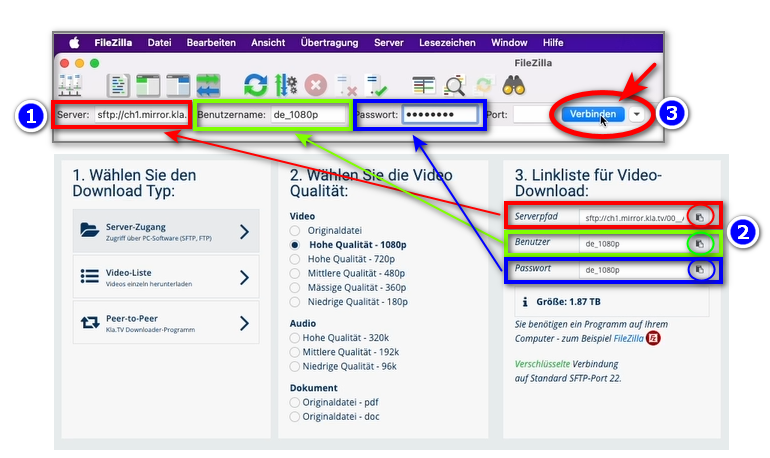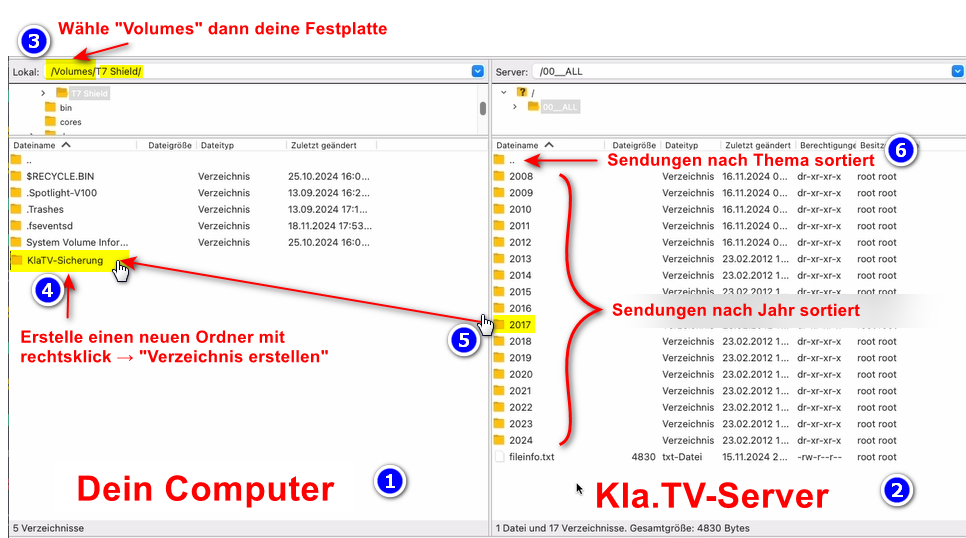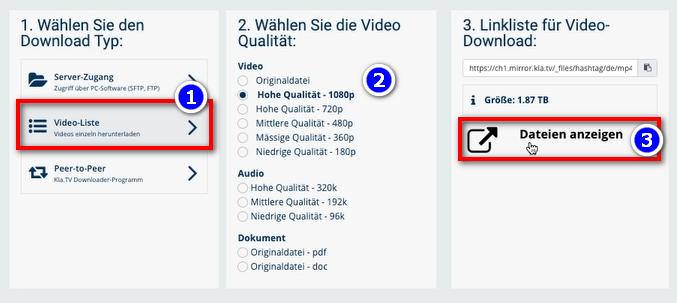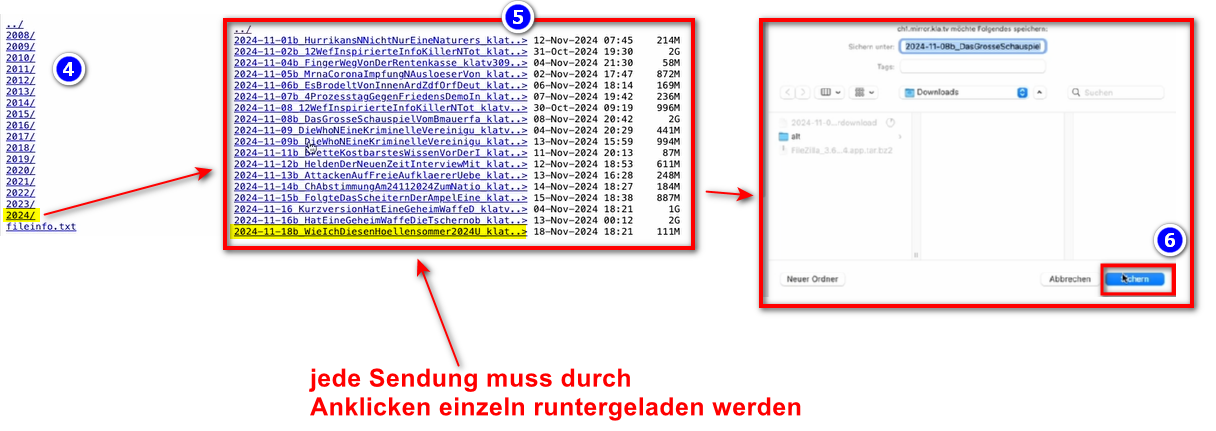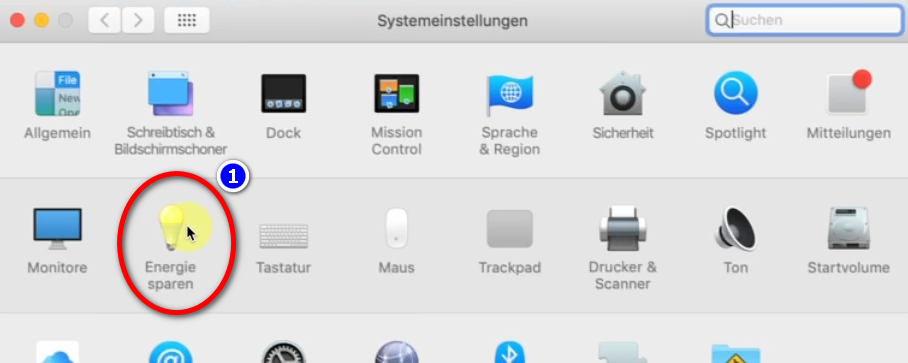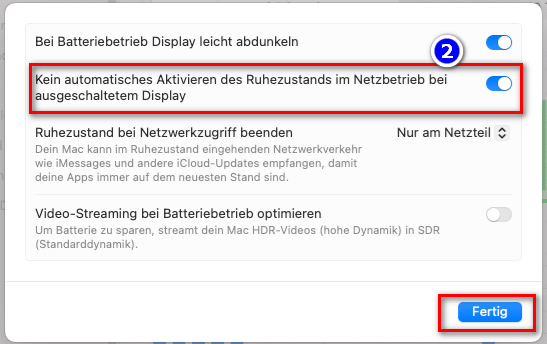MAC: Инсталација & повезивање са Filezilla (приступ серверу)
Шта ћеш научити у овом чланку?
Научићеш како да сачуваш Kla.TV емисије на свој хард-диск путем приступа серверу. Организоване су по датуму или теми и у различитим квалитетима. Такође ћеш научити како да нађеш одређене емисије у преузетим документима користећи кључне речи.
Упутство помоћу видео-снимка: (13min)
Предлажемо да, ради бољег разумевања писаног упутства, прво погледате видео-снимак.
Писано упутство:
1. Приступ серверу:
-
Иди на страницу kla.tv/sichern
-
Иди на ❶ "Server-Zugang" (види слику доле)→ и изабери ❷ Qualität.
→ САВЕТ: Вишеструки избор није могућ.Овај чланак објашњава како сачувати различите квалитете у истој структури фасцикле: кликни овде → Mehrere Qualitäten herunterladen -
Код ❸ црвене стрелице можеш видети, колико је слободног места на хард-диску потребно. На основу тога, подеси квалитет преузимања.
-
Као следеће, треба ти програм "FileZilla". Кликни на ❹ "FileZilla"
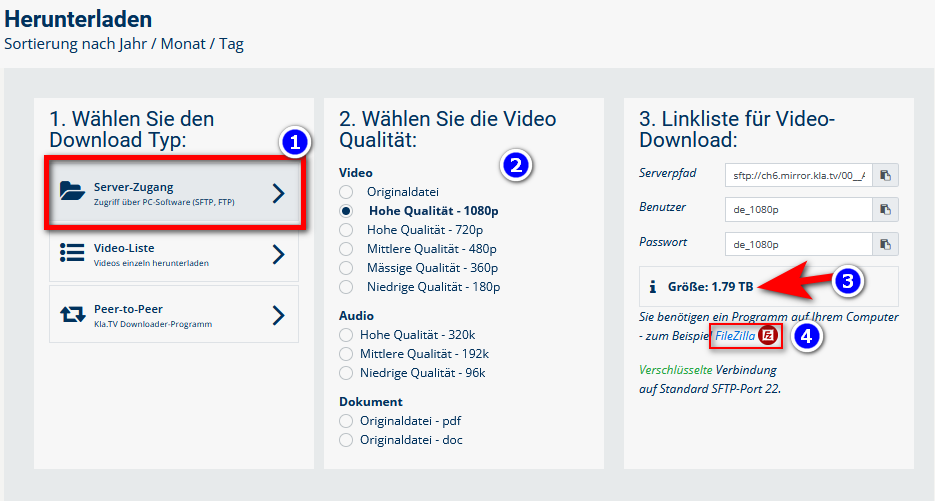
2. FileZilla инсталирање:
- У зависности коју Мас-верзију имаш (види САВЕТ доле), изабери ❶ "macOS (Intel)" или ❷ "macOS (Apple Silicon)" → кликни на ❸ "Sichern"
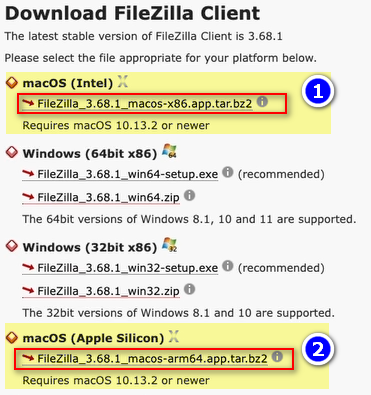
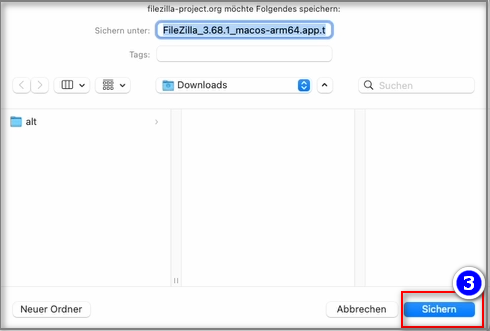
- ❹ Стартуј програм → отпакуј програм са дуплим кликом → превуци отпакован FileZilla у ❺ Programme → стартуј FileZilla у твојим програмима.
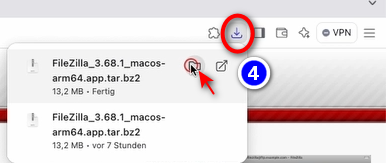
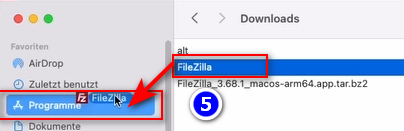
→ САВЕТ: Ако не знаш коју верзију Мас-а имаш: Изабери горе лево у Apple-менију ( )
)
опцију „Über diesen Mac" → "Chip/Prozessor" → Ако тамо стоји "Apple M1", "M2" или "M3", онда имаш
Apple Silicon Mac // Ако стоји "Intel" (z.B. "Intel Core i5"), онда имаш Intel Mac
3. FileZilla подешавање:
- Копирај у ❶ FileZilla податке о серверу, које ћеш пронаћи на приказаној страници ❷ kla.tv/sichern → затим на ❸ "Verbinden":
(Кликни на обележени симбол "Kopieren"-и онда убаци у FileZilla )
)
- Појави ❹ се једно обавештење, кликни OK
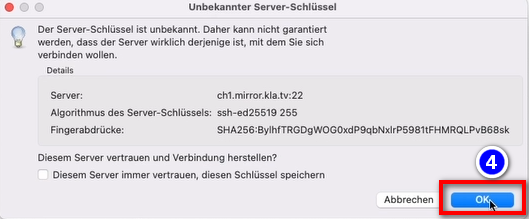
4. Архивирање емисија:
- ❶ Лево видиш твој компјутер, десно је, ❷ Kla.TV-Server
- Иди горе лево на ❸ deine Festplatte. (изабери Volumes и затим хард-диск)
- Направи једну ❹ нову фасциклу десним кликом "Verzeichnis erstellen" → назови фасциклу нпр. "KlaTV-архива."
- Превуци фасциклу ❺ са жељеним емисијама на твој хард-диск
- Такође можеш преузети ❻ целокупну тематску област (нпр. 5G, Вакцине, Bill Gates итд.). Овде је мана што се током времена стално додају нови видео-снимци и чувају се у истим емисијама у неколико тематских фасцикли. Морао би стално да синхронизујеш са хард-диском и било би ти потребно више простора за складиштење
- ❼ Испод можеш да видиш, како се видео-снимци преузимају један по један (ово може потрајати веома дуго).
→ САВЕТ: Овде можеш сазнати како да ограничиш брзину интернета за FileZilla, како би и даље могао да радиш на интернету: кликни овде → Geschwindigkeit von Filezilla begrenzen
5. Алтернатива - Архивирај емисије без FileZilla:
- Иди на kla.tv/sichern → ❶ Video-Liste → изабери ❷ Qualität → кликни на ❸ "Dateien anzeigen"
- Сада су сви видео-снимци ❹ сортирани по години/месецу. Кликни на жељену годину/месец, па онда на
❺ емисију па онда притисни ❻ "Sichern". Свака емисија се мора преузети појединачно.
→ САВЕТ: Ово је веома сложено и захтева много времена. Стога се препоручује FileZilla варијанта
6. Препорука: подесите опције напајања тако да се рачунар не искључује аутоматски:
- Ако компјутер поново стартује, мораћеш поново покренути апликацију (погледај упутство тачка 8)
- Да се Мас не искључи аутоматски: Mac → ❶ Systemeinstellungen → Energie sparen →
❷ Kein automatisches Aktivieren des Ruhezustands ... → aktivieren - Рачунар пустити да ради све док се све датотеке не преузму
Wir empfehlen zusätzlich folgende Schulungen:
Speicherplatz ermitteln - Wie finde ich heraus, wie viel Speicherplatz ich nur für bestimmte Ordner benötige?
Wie kann ich die Geschwindigkeit von Filezilla begrenzen?
Wie kann ich mehrere Qualitäten herunterladen?
Wie kann ich mein gesichertes Archiv durchsuchen?